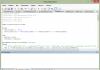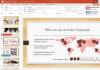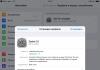Дистрибутивы Linux для нетбука. Линукс для слабых компьютеров Самая легкая ос для ноутбука
В последние годы наблюдается тенденция перехода многих пользователей персональных компьютеров на Linux. Может быть, это вызвано последними событиями с телеметрией Windows, а может, кто-то просто хочет стабильной системы и не испытывать проблем с вирусами. Но есть и ещё один немаловажный фактор — ориентированность многих дистрибутивов Linux для слабых компьютеров.
Преимущества Linux перед остальными
Самым главным плюсом Linux-систем является их бесплатность и свобода распространения. Особенно актуально это для больших предприятий, когда необходимо обеспечить работоспособной системой парк компьютеров. А покупать лицензию всегда очень затратно. К тому же большинство софта для Linux также бесплатно. Среди них можно обнаружить много аналогов коммерческих приложений.
Гибкость настройки систем Linux позволяет полностью сконфигурировать её под себя. Пересобрав ядро, можно оставить нужные компоненты и исключить те, которые не используются.
Тот факт, что Linux системы являются свободно распространяемыми и обладают большим сообществом энтузиастов, которое постоянно следит за качеством приложений и продуктов, гарантирует их безопасность и работоспособность.
Также освоение многих сетевых и управляющих элементов системы Linux отлично развивает понимание работы компьютеров в целом. А это, как ничто другое, актуально для начинающих системных администраторов и программистов.
Дистрибутивы Linux для слабых компьютеров
Цены на новое компьютерное «железо» растут, и постоянно его обновлять не у всех имеется возможность. Многие дистрибутивы Linux способны прекрасно себя чувствовать на старых ПК. Далее будет представлен небольшой перечень наиболее простых и популярных версий систем.
Lubuntu
Лёгкий и оптимизированный для быстрой работы дистрибутив, основанный на Ubuntu, один из лучших Linux для слабых компьютеров. Используется рабочий стол LXDE, нетребовательный к ресурсам.
LXDE расшифровывается и переводится с английского как легковесное х11 окружение рабочего стола. Последняя на сегодняшний день известная версия — Lubuntu 17.04.
Минимальный объем оперативной памяти компьютера, при которой возможен запуск — 128 Мб. А место на жёстком диске — 2 Гб.
Puppy Linux
Наверное, самый лёгкий и нетребовательный к ресурсам дистрибутив Linux для слабых компьютеров. Образ на официальном сайте обычно весит не более 200 Мб.
Из главных особенностей можно выделить тот факт, что имеется запуск напрямую с флешки. Работает система очень быстро и без сбоев. Для запуска подойдёт компьютер с частотой от 500 МГц и оперативной памятью не менее 128 Мб.

Tiny Core
Самый маленький по размерам дистрибутив. Его объем редко превышает 20 Мб. Естественно, что в этом дистрибутиве Linux для старых компьютеров используется самый минимальный пакет программ, необходимый для базовых операций.
Bodhi Linux
Еще один интересный вариант Linux для старых компьютеров. Основан на Ubuntu. Потребляет минимум памяти и процессорных ресурсов. На его борту из коробки идут только нужные для повседневной работы программы — файловые менеджеры, браузеры и текстовые редакторы. Однако все необходимое можно установить с помощью утилиты apt.
Peppermint OS
Данный представитель основан на Lubuntu со всеми вытекающими. Например, позаимствован рабочий стол LXDE. Для использования дистрибутива хватит 192 Мб оперативной памяти. При этом «из коробки» поставляется весь необходимый набор программ и утилит.

Linux Lite
Linux Lite для слабых компьютеров довольно популярен в среде «линуксоидов». Основан на Ubuntu и в качестве рабочего стола использует XFCE, не требовательный к ресурсам. Разработчики операционной системы позиционируют её как приобщение Windows пользователей к Linux.
Требования системы не самые маленькие, но и не очень большие. Минимальная частота процессора — 700 МГц, при оперативной памяти в 512 Мб.
Linux Mint
Linux Mint для слабых компьютеров изначально основывался на Ubuntu, но с ростом сообщества начали появляться и другие, например, на Debian. В качестве рабочего стола используются все известные современные пакеты.
Хоть и нельзя в целом использовать Linux Mint для слабых компьютеров, все же позиционируется он как наиболее простая операционная система для быстрого освоения. Mint оснащён необходимым для обыденной работы программным обеспечением. Все, что нужно пользователю дополнительно, можно установить из репозиториев "Убунту". Девиз системы — свобода привнесла элегантность.

Чтобы Mint мог запуститься, компьютер должен быть оснащён 512 Мб оперативной памяти. Желательный объем жёсткого диска — 4 Гб. Требования к видеокарте минимальны — разрешение 800 на 600.
Основными составляющими системы являются Ubuntu ближайшего релиза, ядро Linux. В комплекте поставляется минимальный набор кодеков для воспроизведения видео и аудио.
Среди рабочих столов имеется собственная разработка команды Mint — Cinnamon.
Дистрибутивы Linux для слабых компьютеров в 2016 году
Многие компьютеры безнадёжно устарели, и не все дистрибутивы способны на них установиться. Это связано с тем, что многие из систем перестали сопровождаться и обновляться. Linux для слабых компьютеров в 2016 может представлять Damn Small Linux — лёгкий и неприхотливый дистрибутив. Разработчики специально не используют нововведений в образе, в том числе и ядра, чтобы многие устаревшие компьютеры могли запустить его у себя.
Способы установки
Для многих пользователей Windows внешний вид и использование Linux может показаться необычным. Поэтому можно рассмотреть несколько вариантов установки Linux на компьютер. Процесс немного отличается от стандартного. Перед тем как установить Linux на компьютер, образ нужно скачать. Делать это надо с официального сайта разработчиков. Это поможет избежать внедрения в систему вредного кода.
Установка Linux Mint
Последняя стабильная версия Mint — 18.1. Она доступна для скачивания с сайта разработчика в четырёх вариантах рабочих столов — Cinnamon, MATE, Xfce, KDE. Она основана на ближайшей релизной версии Ubuntu LTS. Для того чтобы она запустилась на персональном компьютере, он должен иметь как минимум 512 Мб оперативной памяти и 9 Гб места на жёстком диске.
Скачанный образ нужно записать на носитель. К примеру, на USB-флешку. Для этого можно использовать утилиту unetbootin, которая доступна в среде Linux. В Windows же имеется программа под названием Rufus. Обе он работают примерно по одному принципу — указывается образ, носитель и нажимается кнопка «Старт» или «Ок».
Теперь система перезагружается. В процесс нужно попасть в BIOS компьютера. Делается это нажатием Del, F12 или же других клавиш, в зависимости от материнской платы. В меню приоритета загрузки нужно указать флешку с образом.
После запуска начнётся автоматическая загрузка системы. Linux предложит несколько вариантов:
запуск Linux Mint;
запуск в режиме совместимости;
установка в OEM режиме;
тестирование памяти;
Самый простой выбор — запуск Linux Mint. Первое, что увидит пользователь — рабочее окружение. Перед тем как установить систему, её можно попробовать. Поустанавливать настройки, побродить в меню, выйти в интернет.
Чтобы начать установку, надо нажать на иконку Install Linux Mint. Откроется выбор языка. Устанавливается необходимый и нажимается кнопка «Продолжить». На следующем шаге пользователю будет предложено снять или поставить галочку на пункте «Установить стороннее ПО». Дело в том, что все программное обеспечение, имеющееся в Ubuntu, а следовательно и в Mint, полностью открытое и бесплатное. А для того чтобы установить компоненты с другим типом лицензии, нужно уведомить об этом пользователя и получить его согласие на установку.
Дальше система переходит к созданию разделов диска, на который она будет установлена. В наличии имеется два варианта — стереть диск или другой. Первый нужен для простой установки, второй — для ручной разметки диска при использовании нескольких систем.
Создать новую таблицу разделов можно нажатием кнопки «Новая таблица разделов».
Первым нужно указать раздел Boot. Для это необходимо нажать на плюсик в левой части окна. Объем дискового пространства — около 300 Мб. Тип файловой системы — ext2, точка монтирования - /boot.
В системном разделе будет находиться основная часть ОС. Точка для ее монтирования обозначается с помощью знака «/». Выделить для неё можно около 50 Gb, а файловая система — ext4.
Следующий пункт — установка раздела для файлов пользователя. Точка монтирования для него - /home. Файловая система — ext4.
Ещё один раздел — swap, служит для подкачки при нехватке оперативной памяти.
Теперь разметка завершена и можно нажимать «Продолжить». Следующее окно даёт выбрать пояс, затем раскладку клавиатуры.
В последнем окне нужно указать имя пользователя системы, название компьютера и пароль для входа в рабочее окружение.
При нажатии кнопки «Продолжить» начнётся процесс установки. В зависимости от характеристик оборудования ПК, это может занять от получаса. В конце произойдёт перезагрузка, в результате которой на компьютере появится новая операционная система Linux Mint.
Для входа нужно применить имя и пароль для пользователя, созданного в процессе установки.
Теперь версия Linux для слабых компьютеров установлена и готова к освоению.
Установка Tiny Core Linux
Для скачивания операционной системы Tiny доступны три типа образа:
Core. Весит всего 11 Мб и представляет собой базовый набор компонентов. Вся работа происходит в режиме командной строки. Поэтому данный тип вряд ли подойдёт для рядового пользователя.
Tiny Core. Этот тип обладает графическим окружением и имеет размер в 16 Мб. Также, как и предыдущий, не предназначен для установки, а только для запуска в режиме Live.
Core Plus. Полноценный образ для установки. Имеет все необходимые драйвера для первичного определения и работы оборудования, такого как WiFi, Bluetooth и прочее.
Из всего вышеперечисленного понадобится скачать именно последний. Для него рекомендуется компьютер со 128 Мб памяти.

Скачанный образ нужно записать любым доступным способом на какой-либо накопитель и перезапустить компьютер с указанием очерёдности загрузки с него.
После запуска системы с носителя пользователю будет предложено выбрать вариант загрузки. Самый верхний запустит тип по умолчанию. Для поддержки беспроводных сетей и драйверов имеются отдельные пункты в конце списка.
Запуск системы происходит довольно быстро. И вскоре пользователь увидит рабочий стол Tiny. Но это пока ещё не установленная версия и загружена она всего лишь в оперативной памяти. Поэтому нужно запустить процесс инсталляции. Для этого имеется серая иконка TC_Install.
Первый шаг даёт возможность выбрать жёсткий диск, на который будет произведена установка. Для простого варианта можно использовать пункт Whole Disk, который означает, что будет задействован весь диск для нужд системы.
Затем предстоит выбрать тип файловой системы. Можно установить вариант ext4.
На следующем шаге нужно будет выбрать какое дополнительное программное обеспечение требуется установить.
На последнем этапе надо нажать кнопку Proceed, которая инициирует запуск установки. После ее завершения нужно перезагрузить компьютер.
Теперь осталось немного «допилить» операционную систему.
Чтобы использовать русский язык, нужно выполнить пару команд в терминале:
ab getlocale.tcz
Затем запускается скрипт getlocale и в нем нужно выбрать русский язык.
Теперь система полностью готова для использования её в русскоязычном сегменте.
Ubuntu на слабом компьютере
Ubuntu является не самым лёгким из дистрибутивов Linux. Это связано с тем, что он использует наиболее современное программное обеспечение и не всегда стабильные технологии. Поэтому, чтобы задействовать Linux Ubuntu для слабых компьютеров, стоит присмотреться к более ранним версиям. Например, 7.04 прекрасно себя чувствует на старых платформах с оперативной памятью в 256 Мб и процессором 700 МГц.
Рабочие столы Ubuntu
На производительность также в большой степени влияет, какое рабочее окружение используется. Далее будет представлен список самых известных и их влияние на систему.
Unity. Используется по умолчанию в последних версиях "Убунту". Красивая и функциональная, однако довольно тяжела и имеет некоторые недочеты. А также не обладает всесторонним количеством настроек.

XFCE. Гораздо более производительная и легковесная оболочка. Очень сильно оптимизирована и отлично работает на слабых компьютерах под управлением "Убунту".
Cinnamon. Собственная разработка проекта Mint. Удобный и практичный интерфейс. Очень похож внешне на графическое оформление Windows. Потребляет немного системных ресурсов, что сказывается на общей производительности.
Gnome Flashback. Классический вариант Gnome. Также хорошо работает на старых компьютерах. Из особенностей можно выделить классические панели и меню, хорошую стабильность и функциональность.

Заключение
В статье были рассмотрены наиболее популярные дистрибутивы Linux для домашнего компьютера. Многие из них уже давно перестали поддерживаться и обновляться. Но их вполне хватит, чтобы использовать на то время, пока пользователь произведёт апгрейд своего персонального компьютера.
Это будет гораздо лучше и эффективней, чем использовать операционные системы Windows, которые являются менее защищёнными, особенно если не обновляются. А также избавляет от необходимости устанавливать дорогостоящее и ресурсоёмкое антивирусное программное обеспечение.
В общем, во многих офисах и домах наблюдается тенденция перехода от Windows к Linux, особенно это касается версий, «дружелюбных даже к бабушкам», наподобие Mint или TinyCore.
С Windows комфортно работать на регулярно обновляемом оборудовании, а вот на старых компьютерах она часто начинает «пробуксовывать». К счастью, на этот случай есть альтернативные ОС - легкие и безопасные.
Недавнее исследование известной фирмы Avast хорошо демонстрирует, какое оборудование люди используют в действительности. Около трети пользователей по-прежнему работают на компьютерах, выпущенных в 2009 году или ранее. Средний возраст большинства персональных компьютеров — более пяти лет.
Четверть компьютеров имеют 2 Гб ОЗУ или даже меньше, а наличие SSD — скорее, исключение. Мы считаем, что это хорошо. Не беспокойтесь и продолжайте использовать свои устройства. У операционной системы Windows есть и более легковесные альтернативы, которые подходят для старых компьютеров.
Lubuntu: легковесная версия Ubuntu
Список лидеров возглавляет Lubuntu — компактная версия Ubuntu с рабочим столом LXDE.Linux — более легкая система, чем Windows, в частности потому, что имеет много различных вариантов графического интерфейса. Если посмотреть на Ubuntu и ее «дочку» Lubuntu с рабочим столом LXDE, то вторая покажется достойной легковесной альтернативой. Большим преимуществом является то, что она позволяет щадяще использовать оборудование и при этом не жертвовать своим комфортом. Для пользователя Windows работа с системой не должна представлять трудностей, так что ее стоит попробовать.
Linux Mint XFCE: еще одна альтернатива Ubuntu
 Slim Mint — легковесная версия Linux Mint с рабочим столом XFCE, которая хорошо экономит ресурсы.
Slim Mint — легковесная версия Linux Mint с рабочим столом XFCE, которая хорошо экономит ресурсы. Даже самая популярная версия Linux — Linux Mint — доступна с экономичным интерфейсом. Мы рекомендуем Linux Mint XFCE для слегка устаревшего оборудования. Обязательно попробуйте встроенные инструменты, такие как медиаплеер Xplayer или программу для просмотра PDF Xreader. Они очень бережно обходятся с ресурсами.
Elementary OS: в роскошной атмосфере MacOS
 Elementary OS выделяется своим шикарным внешним видом.
Elementary OS выделяется своим шикарным внешним видом. Elementary OS выигрывает за счет своего вида, так как в нее включены элементы дизайна MacOS. При этом под оболочкой скрывается Linux. Благодаря встроенному AppStore вы можете укомплектовать систему дополнительным программным обеспечением; базовые программы уже установлены.
Puppy Linux: легче не бывает
 Puppy Linux — очень экономичная альтернатива для тех, кто хочет сберечь ресурсы по максимуму.
Puppy Linux — очень экономичная альтернатива для тех, кто хочет сберечь ресурсы по максимуму. Если вам не подходят вышеупомянутые операционные системы, потому что не хватает ресурсов, тогда хорошим вариантом для вас может стать Puppy Linux. Однако, этот дистрибутив значительно урезан по функциональности, что несколько усложняет работу с ним.
CloudReady: Chrome OS для самостоятельной установки
 С помощью CloudReady вы можете установить Chrome OS на любое оборудование.
С помощью CloudReady вы можете установить Chrome OS на любое оборудование. Вариант, отличающийся от всех альтернатив Windows, представленных выше: CloudReady. Он позволяет пользователям устанавливать Chrome OS на любое оборудование. Внимание: Chrome OS работает в режиме онлайн, то есть для использования требуется подключение к Интернету. Операционная система довольно экономична, поэтому CloudReady рекомендуется использовать на устройствах, предназначенных для Интернет-серфинга.
Использовать ли устаревшее оборудование?
Еще работает или уже пора выкидывать? Несомненно, в конечном итоге наступит момент, когда вам придется расстаться со старым оборудованием. Но нет ничего плохого в том, чтобы использовать старые устройства как можно дольше. А вот программное обеспечение должно быть свежим — устаревшую Windows XP или Vista лучше заменить. Если старое оборудование отказывается работать с текущей версией Windows, всегда найдется много легковесных альтернатив.
 Скриншот: distrowatch.com
Скриншот: distrowatch.com
Своим внешним видом Zorin OS старательно мимикрирует под Windows 7, чтобы новички не терялись. Его Lite‑версия хорошо оптимизирована для маломощных компьютеров. Все программы, разработанные для Mint и Ubuntu, совместимы и с Zorin OS, так что у вас не будет нехватки в приложениях.
процессор 1 ГГц, 1 ГБ оперативной памяти, 10 ГБ свободного места на жёстком диске.
 Скриншот: distrowatch.com
Скриншот: distrowatch.com
Manjaro основан на Arch, быстром и универсальном дистрибутиве, но, в отличие от последнего, снабжён удобным установщиком. Поставляется с Xfce для старых компьютеров и с KDE для современных. Кроме того, есть варианты Manjaro с другими средами, поддерживаемые сообществом.
Если вам кажется, что в Manjaro установлено много лишнего, можно воспользоваться Manjaro‑Architect и собрать систему под свои нужды. Плюшки Arch вроде Rolling release и AUR прилагаются.
Минимальные системные требования: процессор 1 ГГц, 384 МБ оперативной памяти, 10 ГБ свободного места на жёстком диске.
 Скриншот: Linux Lite Free Operating System / linuxliteos.com
Скриншот: Linux Lite Free Operating System / linuxliteos.com
Легковесный дистрибутив, основанный на Ubuntu. Нацелен на Windows‑пользователей, решивших мигрировать на Linux. Содержит встроенный офисный пакет, медиапроигрыватели и браузер, готовые к использованию из коробки.
Минимальные системные требования: процессор 700 МГц, 512 МБ оперативной памяти, 10 ГБ свободного места на жёстком диске.
 Скриншот: distrowatch.com
Скриншот: distrowatch.com
Xubuntu - официальный флавор популярной Ubuntu. С той разницей, что вместо не слишком поворотливого Gnome здесь используется Xfce. Это быстрая, но при этом функциональная и гибко настраиваемая среда рабочего стола. Xubuntu совместима со всеми приложениями и репозитариями Ubuntu.
Минимальные системные требования: процессор с частотой от 500 МГц, 512 МБ оперативной памяти, 7,5 ГБ свободного места на жёстком диске.
 Скриншот: distrowatch.com
Скриншот: distrowatch.com
Debian известен стабильностью и консервативностью. Что ещё нужно старому компьютеру? Это один из старейших и популярнейших дистрибутивов - Ubuntu основана на нём. С лёгкой средой рабочего стола Debian приживётся на любом железе.
Минимальные системные требования: процессор - 1 ГГц, 256 МБ оперативной памяти, 10 ГБ свободного места на жёстком диске.
 Скриншот: distrowatch.com
Скриншот: distrowatch.com
Ещё один флавор Ubuntu, на этот раз с Lxde. Рассчитан на использование на ещё более старых компьютерах. Lxde не столь функциональна, как Xfce, но неприхотлива и может запуститься практически на любой конфигурации.
Минимальные системные требования: процессор - от 266 МГц, 128 МБ оперативной памяти, 3 ГБ свободного места на жёстком диске.
8. Bodhi Linux
 Скриншот: Bodhi Linux / bodhilinux.com
Скриншот: Bodhi Linux / bodhilinux.com
Простой и быстрый дистрибутив, основанный на Ubuntu. Использует легковесную оконную среду Moksha, содержащую Enlightenment 17.
Минимальные системные требования: процессор - от 500 МГц, 128 МБ оперативной памяти, 5 ГБ свободного места на жёстком диске.
9. antiX
 Скриншот: distrowatch.com
Скриншот: distrowatch.com
Быстрый и гибкий дистрибутив, основанный на Debian. Предоставляет собственную графическую среду под названием antiX Magic, очень быстро работающую на старых машинах. Систему можно установить даже на флешку - она занимает всего 2,7 ГБ памяти.
Минимальные системные требования: любой процессор i686 или x86_64, 258 МБ оперативной памяти, 2,7 ГБ свободного места на жёстком диске.
 Скриншот: distrowatch.com
Скриншот: distrowatch.com
10 ГБ на диске, 5 ГБ, 3 ГБ… Если вы считаете, что этого многовато для Linux, попробуйте Puppy. Этот дистрибутив займёт всего 200 МБ. При этом Puppy Linux - полноценная система со своими программами и репозитариями.
Минимальные системные требования: процессор - 333 МГц, 64 МБ оперативной памяти, 200 МБ свободного места на жёстком диске.
 Скриншот: distrowatch.com
Скриншот: distrowatch.com
Ещё более компактный дистрибутив, нацеленный на то, чтобы работать целиком из оперативной памяти. В развёрнутом состоянии занимает около 100 МБ, образ Live CD - меньше 40 МБ.
Минимальные системные требования: любой процессор i686 или x86_64, 128 МБ оперативной памяти, 100 МБ свободного места на жёстком диске.
12. Slax
 Скриншот: distrowatch.com
Скриншот: distrowatch.com
Поистине миниатюрный дистрибутив, именуемый разработчиками «карманным». Несмотря на маленький размер, он предлагает симпатичный графический интерфейс. Поставляется только с браузером и терминалом, всё остальное вы можете установить вручную. Slax работает с репозиториями Debian.
Минимальные системные требования: любой процессор i686 или x86_64, 48 МБ оперативной памяти, 220 МБ свободного места на жёстком диске.
/ Не требователен к ресурсам
Дистрибутивы Linux, которые не требовательны к ресурсам компьютера. Дистрибутивы могут работать на слабых компьютерах и потребляют мало оперативной памяти. Часть дистрибутивов уже «заточена» под слабые платформы, а некоторые требуют ручной компиляции и настройки. Оборотная сторона быстродействия как правило кроется в более простом интерфейсе, без эффектов и, возможно, более сложной установке и настройке.
Q4OS — быстрый, основан на Debian
Q4OS — быстрый и стабильный дистрибутив, основанный на Debian. Не требователен к системным ресурсам. Доступен со средами рабочего стола Trinity и KDE Plasma.
Peppermint OS — веб-ориентированный дистрибутив
Peppermint OS — легковесный дистрибутив, основанный на Ubuntu LTS. Использует комбинацию LXDE+XFCE. Является веб-ориентированной ОС.
SparkyLinux — легковесный дистрибутив
SparkyLinux — легковесный дистрибутив Linux, не требовательный к ресурсам компьютера. Основан на Debian. Имеет редакции с различными графическими оболочками, игровую и мультимедиа редакции, и минимальную без графического интерфейса.
ArcoLinux — быстрый и простой, на основе ArchLinux
ArcoLinux — готовый к работе дистрибутив, основанный на ArchLinux. Содержит необходимый набор предустановленных программ. Устанавливается с помощью простого инсталлятора. Имеет несколько редакций, включая очень простые инструменты для создания своего собственного образа дистрибутива.
antiX — оживит старый компьютер
antiX — дистрибутив для старых компьютеров. Основан на Debian Stable.
MX Linux — стабильный и легкий
MX Linux — легковесный дистрибутив Linux, основанный на стабильной версии Debian.
ReactOS — клон Windows
ReactOS — свободная операционная система с открытым исходным кодом, совместимая с драйверами и программами Windows.
Xubuntu — Ubuntu на Xfce
Xubuntu — дистрибутив, основанный на Ubuntu, использующий среду рабочего стола Xfce. Дистрибутив имеет хороший набор предустановленного программного обеспечения, качественный интерфейс и может работать на относительно слабых компьютерах.
Manjaro — простой Arch Linux
Manjaro — дистрибутив Linux, основанный на Arch Linux, имеет простой графический инсталлятор и «предустановленное» графическое окружение.
SliTaz — маленький дистрибутив
SliTaz — очень маленький дистрибутив Linux для компьютеров с малым количеством оперативной памяти (ОЗУ) и для старых компьютеров. Образ дистрибутива занимает всего 35 мегабайт и полностью загружается в ОЗУ, обеспечивая высокую скорость работы. SliTaz можно установить на жесткий диск или работать в режиме LiveCD.
Вероятно, у многих, кто читает эти строки имеется старый стационарный или портативный компьютер, выбросить который просто рука не поднимается, а пользоваться им в 2018 году просто невозможно.
В чем суть проблемы
Все низкобюджетные компьютерные решения трех или 4-летней давности, основой которых является процессор Intel Atom или Celeron, пылятся на полках. Продать подобные компьютеры довольно-таки сложно. По большому счету, и просто пользоваться таким компьютером в современных реалиях просто некомфортно. Производить модернизацию аппаратной части не всегда выгодно для владельца.
Сложность модернизации
В подавляющем большинстве нетбуков и бюджетных ноутбуков процессор впаян посредством BGA шаров на материнскую плату. Следовательно, произвести дешевый апгрейд в виде замены процессора не представляется возможным. С оперативной памятью в таких компьютерных решениях дела обстоят не лучше. Все припаяно, а установить дополнительный модуль просто некуда. Установить SSD – вот то единственное улучшение аппаратного обеспечения, которое можно сделать в таких компьютерах. К сожалению, далеко не каждый владелец подобной техники захочет тратить 3–4 тысячи рублей для такого улучшения.
Как улучшить быстродействие старого компьютера без денежных вложений
В рамках данной публикации мы рассмотрим, как дать вторую жизнь такому компьютеру путем установки операционной системы на основе ядра Linux. Это решение позволить дать такому компьютеру вторую жизнь.
Почему именно Linux?
Вероятно, одним из альтернативных вариантов нетребовательной к аппаратному обеспечению ОС была бы Windows XP. К сожалению, данная операционная система является не самым лучшим вариантом, так как ее поддержка окончена. Представители Microsoft не будут вам присылать обновление и заплатки в программных уязвимостях. Пожалуй, данная ОС – это пример самой незащищенной системы. Установка антивирусного обеспечения вряд ли решит все проблемы с уязвимостями этой ОС. К тому же любой антивирус будет постоянно «съедать» часть производительности процессора и объем свободного пространства ОЗУ. Более новые версии ОС от Microsoft будут работать еще медленнее. Заниматься оптимизацией Win 7 для малопроизводительного компьютера – это всегда очень долго и не всегда эффективно. Поэтому именно Linux-дистрибутив является выгодной альтернативой для таких компьютеров. На момент написание этой статьи существует несколько актуальных дистрибутивов, которые подойдут идеально для таких задач.
Какой смысл в нетбуках и старых офисных компьютерах в 2018 году
Безусловно, эти компьютеры не созданы для самых современных игр и программ монтажа видео. Основная задача подобной техники – это обеспечение удобного интернет-серфинга и пользования стандартными программами из офисного пакета. Устанавливать на таком компьютере операционную систему Win 10 не имеет смысла: сама операционная система в режиме простоя будет съедать весь потенциал процессора и оперативной памяти. К тому же любая активность антивирусного программного обеспечения будет вызывать полнейшее зависание подобной системы. Чтобы избежать подобного сценария развития ситуации, необходимо рассмотреть варианты установки альтернативы Windows. Пожалуй, оптимальным вариантом будет какой-нибудь легковесный Linux-дистрибутив. Эта операционная система станет уникальным решением, которое будет разумно использовать мизерный объем оперативной памяти таких компьютеров. Практически полное отсутствие вирусов избавляет вас от нужды в установке антивируса. Существуют хорошо оптимизированные интернет-браузеры для Linux, которые позволяют гораздо комфортнее пользоваться всеми благами доступа в глобальную паутину.
Именно Linux в качестве программного фундамента будет проявлять себя как менее требовательная, но при этом вполне актуальная ОС. Выгоды очевидны: такой ПК можно отдать детям для онлайн-игрушек, бабушке для общения через социальные сети или Skype. Если ваши потребности ограничиваются лишь веб-серфингом, то таким компьютером можно попользоваться и самому. Далее, рассмотрим пять дистрибутивов, которые смогут открыть второе дыхание таким вычислительным машинам.
Пожалуй, самым дружелюбным к начинающему пользователю будет дистрибутив CloudReady: Home Edition. Производит его перспективная молодая фирма Neverware. По большому счету, CloudReady - есть прекрасный аналог Chrome OS от Google. По своей задумке данный дистрибутив представляет собой облачную ОС. Внутри ничего лишнего: только веб-браузер и приложения для Google Chrome. Работает очень быстро и стабильно на любом нетбуку или старом ПК. Если ваша основная задача – это пользование интернетом, то лучше его вам вряд ли удастся подобрать что-то еще.
Из достоинств стоит отметить хорошую стабильность, быстроту, дружелюбность интерфейса, понятность, а также хорошую совместимость с приложениями из магазина Google Chrome. А также стоит упомянуть, что при должном желании можно запустить очень хитрым способом программы, которые предназначены для Android OS. Все приложения из официального магазина устанавливаются довольно просто. Это очень редкий Linux-дистрибутив, пользуясь которым вы избежите «танцев с бубном». Разработчики сделали все возможное, чтобы система работала по принципу: загрузил, подключился к интернету и все сервисы готовы к работе.

Phoenix OS - это хороший аналог Android, который оптимизировали под нетбуки, офисные компьютеры и слабые лэптопы. Задумка очень интересная: разработчики переделали современный Android, который используется в планшетах и смартфона, для установки на обычный компьютер. Пользователь получает невероятно быструю и современную операционную с множеством поддерживаемых приложений.
Достоинства Phoenix OS : быстрота, малая нагрузка на процессор, интуитивно понятный пользовательский интерфейс, а также огромное количество самых современных программ.
Недостатки : плохая оптимизация программ для работы на ноутбуке. К сожалению, с данным недостатком сложно что-то сделать, ведь все доступные в Google Play программы пишутся с учётом того, что они будут использоваться на мобильном устройстве. К примеру, на Android-смартфоне или планшете. Вероятно, разработчики подобных программ даже не подозревали, что у кого-то возникнет желание пользоваться их детищем на нетбуке, ноутбуке или стационарном компьютере. Все программы, безусловно, запускаются и работают, но выглядят несколько странно. Чтобы избавиться от проблем с внешним видом, лучше всего скачивать приложения, которые оптимизированы для Android TV.

Хорошим вариантом для компьютеров с низким объемом оперативной системы будет дистрибутив Puppy Linux. Это очень легковесный дистрибутив linux. Он запустится на любом нетбуке и старом компьютере. Качество оптимизации поражает: дистрибутив быстро работает на любом устройстве 5-7 летней давности. Низкие показатели скорости операций чтения-записи HDD не являются серьезным препятствием для этой ОС.
Xubuntu – переделанная Ubuntu

Xubuntu является прекрасной системой для компьютеров с низкой производительностью. Это своеобразная альтернатива прожорливой до ресурсов системы Ubuntu. Система позиционируется создателями как легковесная и быстрая, но с сохранением достойной функциональности и возможности невероятно гибкой настройки. В плане поддержки приложений у Xubuntu все очень хорошо: она совместима почти со всем тем, что появляется в репозитории Ubuntu.
Q4OS

Это весьма занятный дистрибутив для нетбуков и старых компьютеров, владельцы которых являлись приверженцами Windows XP. Внешнее оформления графического окружения рабочего стола сделано с явным заимствование идей оформления из Windows XP. Производитель данного дистрибутива явно создавал продукт, который будет наиболее правильным дистрибутивом для легкого перехода с Windows на Linux. Процесс установки этой системы на загрузочный накопитель предельно прост и понятен.
Достоинства дистрибутива Q4OS : работает стабильно и очень быстро, использует мизерное количество ОЗУ, а также провоцирует приятное «ностальгическое» чувство у пользователя через оформление из Win XP.
Недостатки Q4OS : частичная поддержка русского языка в элементах интерфейса.